通常我们在做PPT之前都会在网上下载一个PPT模板,但是里面的字体并不是我们想要的,如何将里面的字体替换成想要的字体呢?用格式刷快速刷还是一个个文本去修改呢?有没有简单的方法呢?在演说PPT过程中里面添加了很多动画给人带来的视觉效果不是很好,怎样将里面的动画取消呢?带着这几个问题一起走进今天的课堂!
一.如何一键替换所有字体?
1首先,打开PPT,点击左上角【开始】按钮,在工具栏中找到【替换】,在弹出的下拉框中选择【替换字体】;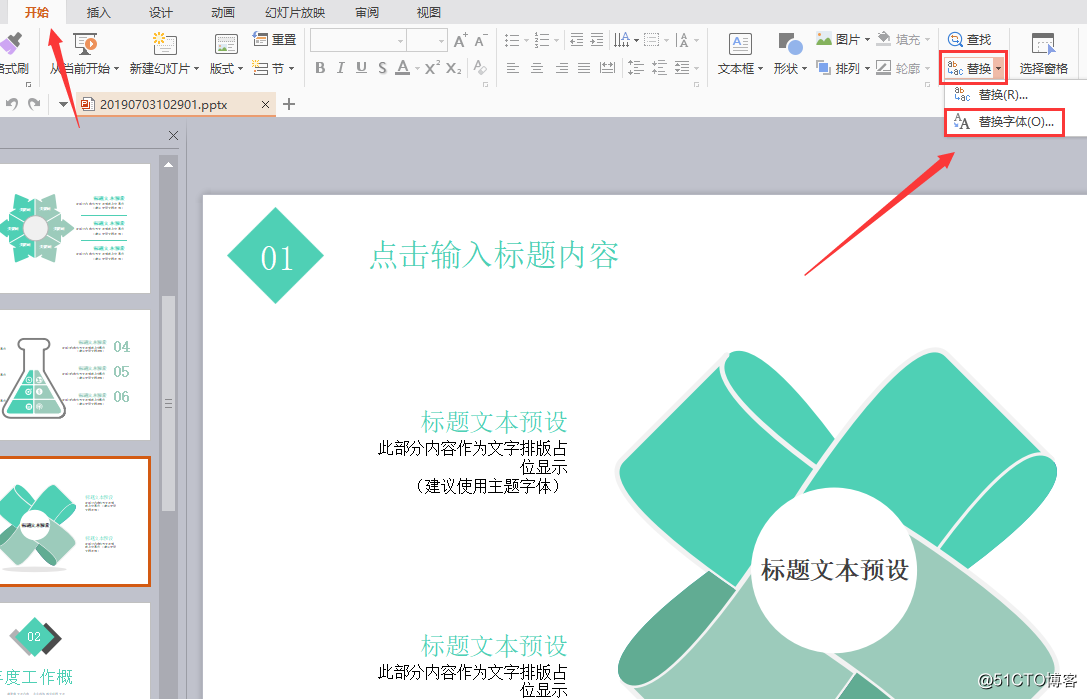
2.这时,会弹出一个替换字体的对话框,在【替换】下拉框中选择要替换的字体,在【替换为】下拉框中选择要替换后的字体即可;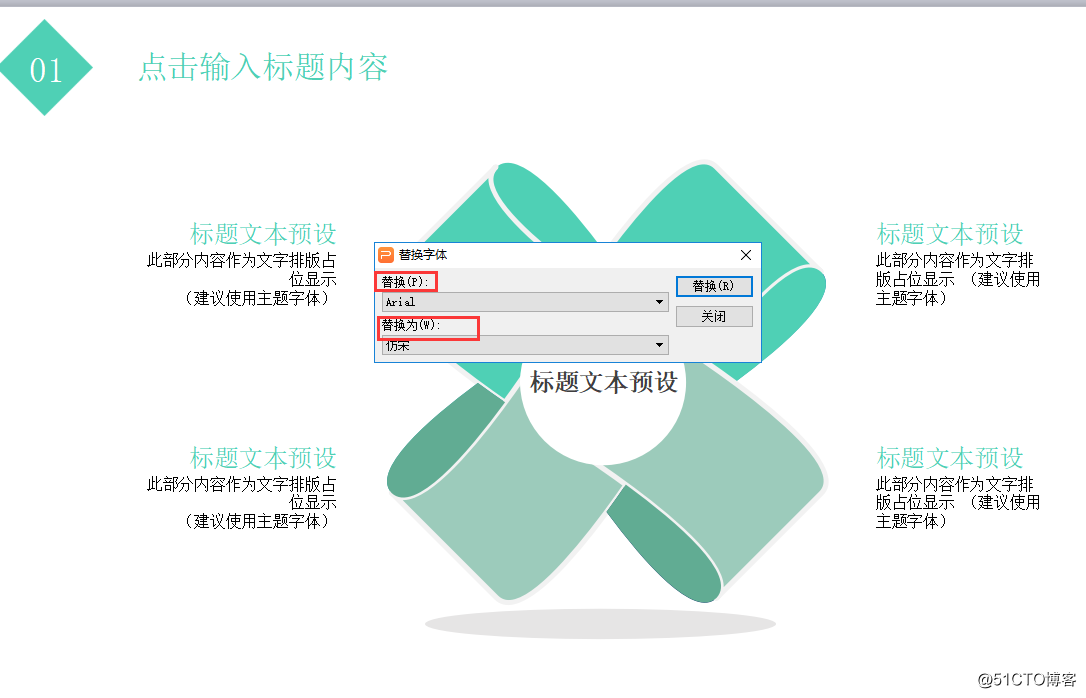
怎么样,上述方法你看明白了吗?除了一键替换PPT文字技巧再教大家一招取消所有动画:
二.如何一键取消动画?
1.打开PPT,点击菜单栏中的【幻灯片放映】选项卡,在【设置】工具栏中点击【设置放映方式】;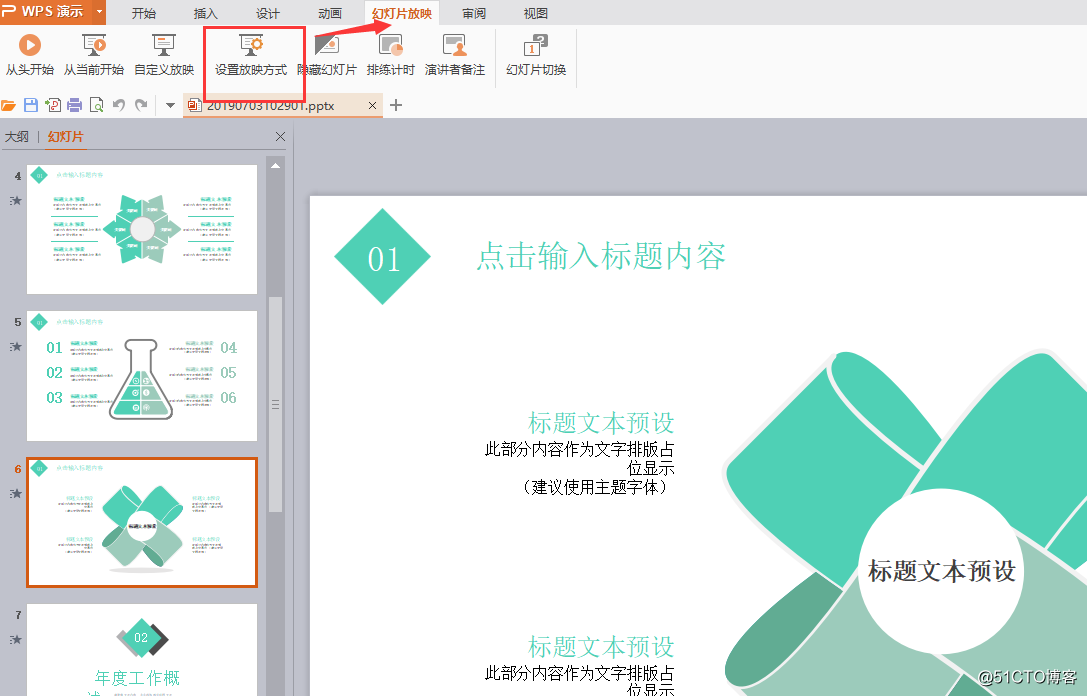
2.这时会弹出一个【设置放映】对话框,在【放映类型】中点击演讲者放映即可;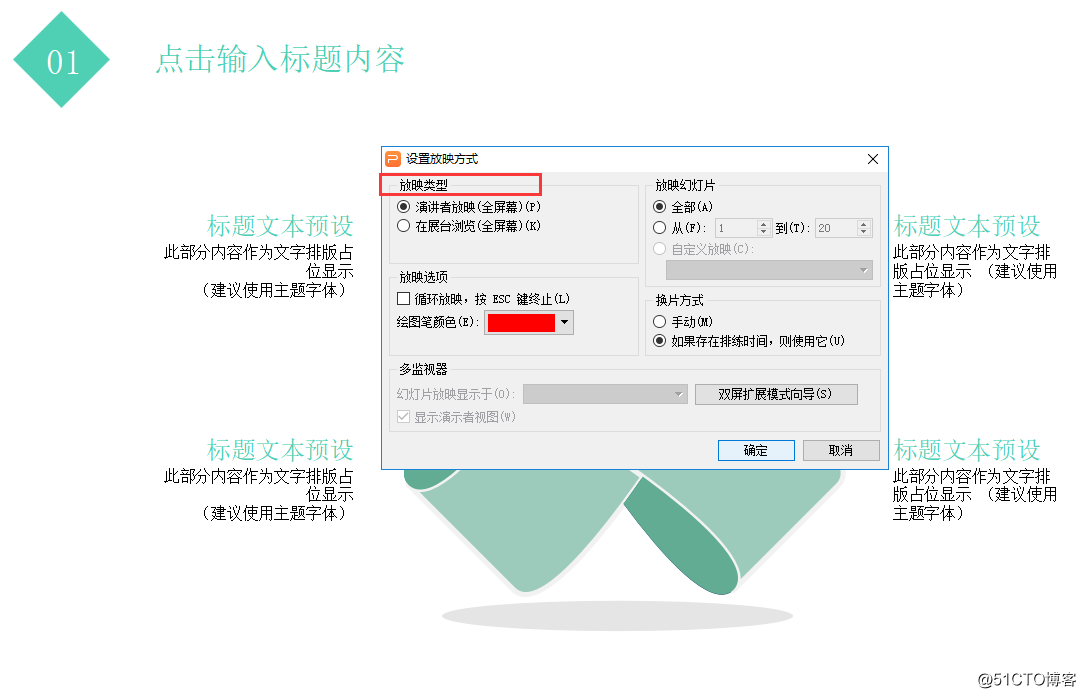
好啦,今天的分享到这里就结束了,以上就是给大家讲解的如何一键替换PPT中的所有字体及取消动画效果,大家都学会了吗?是不是很简单呢?感兴趣的小伙伴动手试试吧,操作过程中遇到不明白的地方可以直接在留言框中留言哦!
一键替换PPT文字技巧,教你一招搞定,不会的可要收藏喽
猜你喜欢
转载自blog.51cto.com/14455371/2427350
今日推荐
周排行